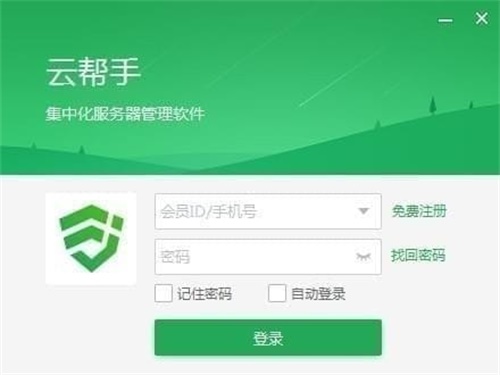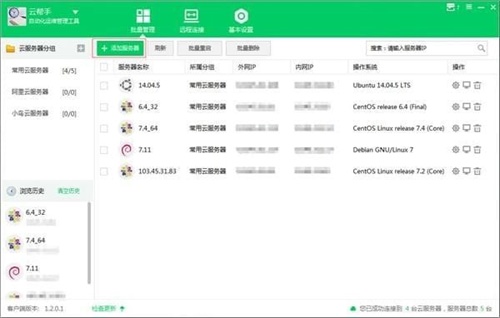云帮手最新版是一款相当好用的服务器管理软件,该软件支持一次性监管多台服务器,帮助用户24巡视检查服务器的安全性,还可以为服务器提供全方位的体检以及系统补丁升级的功能,非常的方便。云帮手这款软件还支持远程跨平台进行文件管理,这样就可以方便用户在有需要的时候远程进行管理,为用户解决不必要的麻烦。有需要的朋友赶紧来下载吧。
云帮手电脑版这款软件操作方式也是非常的简单,再加上中文版的界面窗口,使用起来就不会存在任何的障碍。
云帮手软件特色
多重防护安全保障
全方位立体化纵深防御机制,保障云服务器系统安全、应用安全!
安全巡检一键修复
云帮手为您提供24小时不间断健康巡检、全面体检、系统一键加固、系统漏洞扫描一键修复,风险将无处可藏!
批量管理环境一键部署
化繁为简集中批量管理云服务器、一键部署Web、应用运行环境,让运维得心应手、事半功倍!
跨平台远程登录文件管理
集成Windows系统RDP远程桌面协议、Linux系统SSH远程登录协议,让远程登录如临其境;模拟Windows文件浏览器,让远程文件管理触手可及!
云帮手软件功能
跨云管理
支持所有云厂商的云产品。
站点管理
一键站点管理,告别繁琐。
主机监控
实时资源监控,一手掌握。
健康巡检
了解健康状况,消除隐患。
文件管理
跨平台远程管理系统文件。
远程桌面
批量管理云主机远程连接。
云帮手使用教程
1、双击“云帮手”进入云帮手登录界面,输入用户名以及密码进行登录。
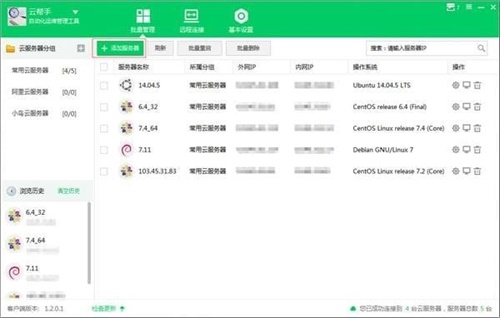
2、点击“添加服务器”进入添加服务器流程。
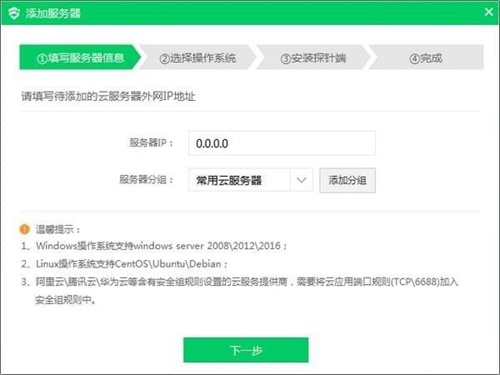
3、填写服务器信息,点击“下一步”。
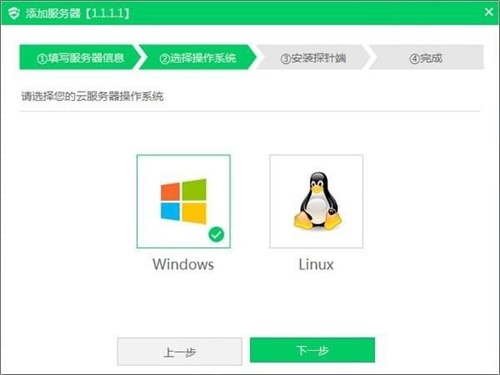
4、选择服务器操作系统。
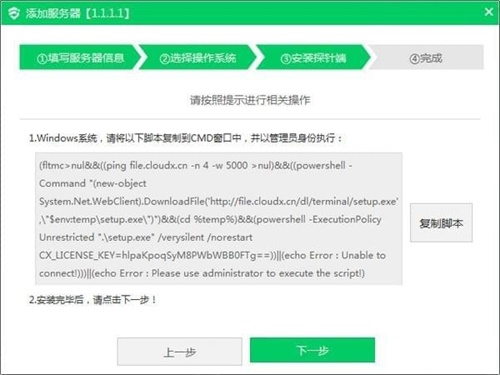
5、安装探针端
Windows系统安装探针端。
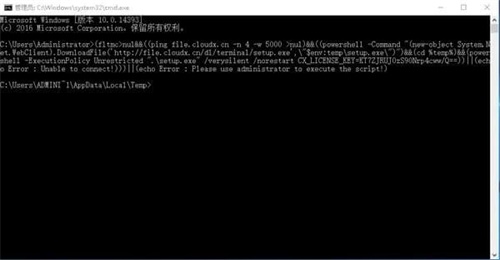
①、复制脚本、使用远程工具登录到远程服务器上
②、在开始-->运行 输入cmd命令、打开命令提示符后,将复制的脚本粘贴到命令提示符中运行
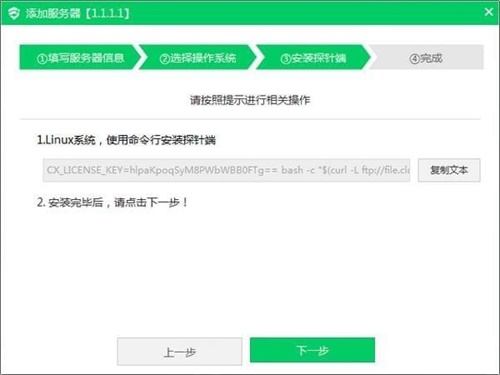
Linux系统安装探针端
①、使用root账号登录Linux服务器,使用终端命令安装探针端。
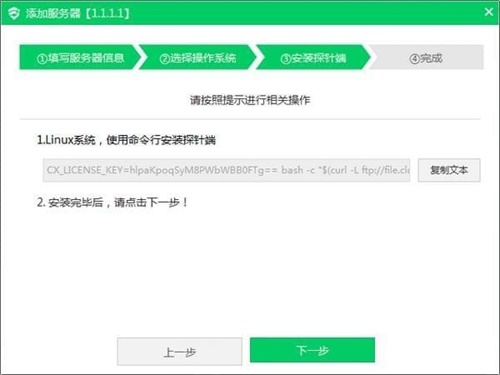
②、粘贴命令文本,“回车”执行命令。
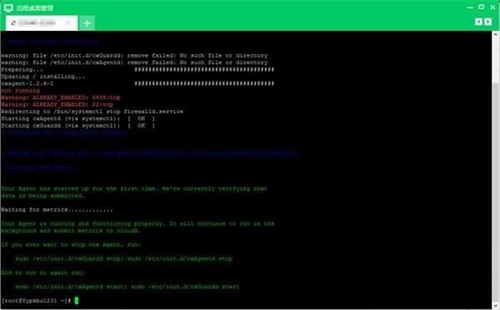
6、安装探针完成后,点击“下一步”等待云帮手连接。
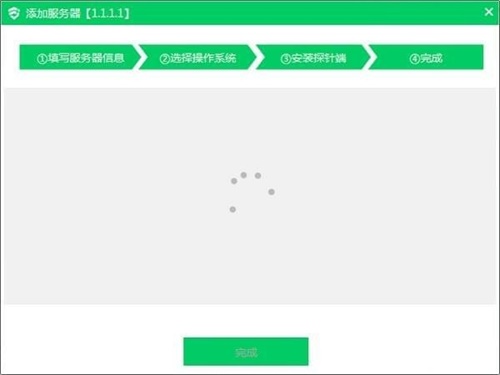
7、添加成功,点击“完成”。
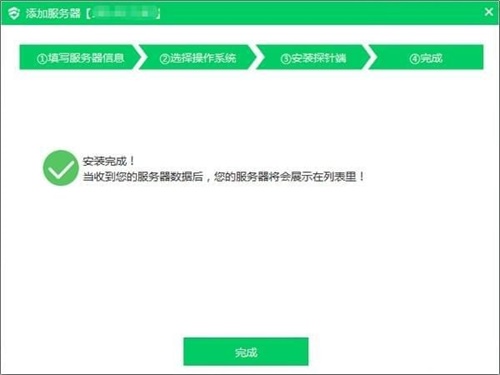
精品软件
- FlashFXP Beta1(3.7.9 Build 1348)烈火汉化绿色特别版v3.8
- ZoneAlarm Pro for 2000/XP(五星级个人防火墙))汉化特别版V7.0.438.000
- KoolMoves(制作动画GIF制作文字特效增加帧动作等) 汉化绿色增强特别版v8.10
- BetterJPEG(裁剪缩放JPG压缩图片)汉化绿色特别版v2.0.0.9
- 按键神通(支持动作录制和回放功能) 中文绿色免费版v2.0
- 系统封装部署利器 中文绿色版v5.19.715.279
- 快车(FlashGet)国际版 (强大的超线程技术下载工具)官方多国语言版v3.7.0.1156
- 卡巴斯基企业版KSOS (FS)服务器版(多用户五年授权版) 汉化正式版v9.1.0.59
- 风行 官方最新版v3.0.6.95
- 五星注册表清理与系统优化(WinASO Registry Optimizer )汉化绿色特别版v4.7.5
- FinalRecovery 功能强大容易使用数据恢复工具 汉化绿色特别版V2.2.5.275
- OO Defrag Server Edition(适用于服务器版的磁盘整理)10.0.1634汉化特别版v10.0.1634
- MTV电子相册视频制作软件 中文注册版v4.71
- MP3Cutter(MP3文件分割大师)汉化绿色特别版6.5
- PhotoZoom Pro(专业图片无损放大)多国语言便携版7.0.2
- GreenBrowser 多国语言绿色版6.9.0517
用户评论
最新评论
- 置顶 辽宁盘锦联通 网友 月亮警察
拿走了
- 置顶 山东菏泽电信 网友 安生
很给力
- 置顶 河南商丘电信 网友 岁月沉淀
很好的软件,谢谢,辛苦了!
- 置顶 黑龙江哈尔滨电信 网友 谎友
还没用,看看
- 置顶 内蒙古呼和浩特电信 网友 妄想徒手摘星
小白路过来学习
最新专题
更多>最新更新
更多>热门标签
软件排行榜
- 1
- 2
- 3
- 4
- 5
- 6
- 7
- 8
- 9
- 10